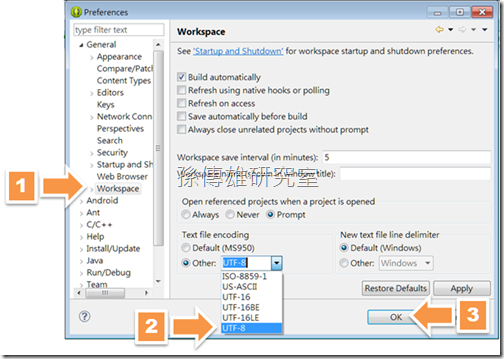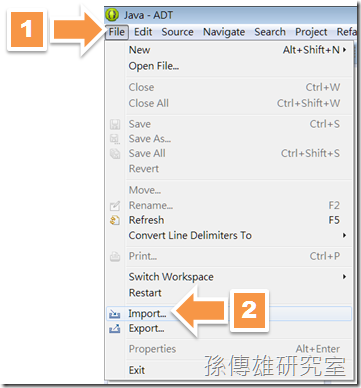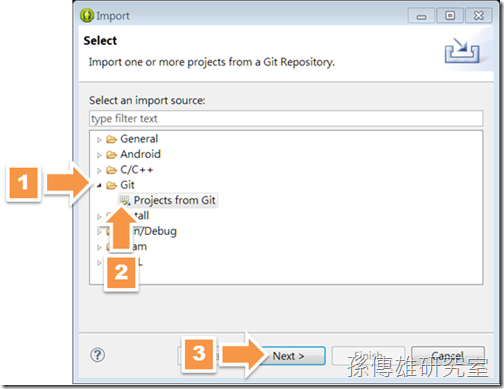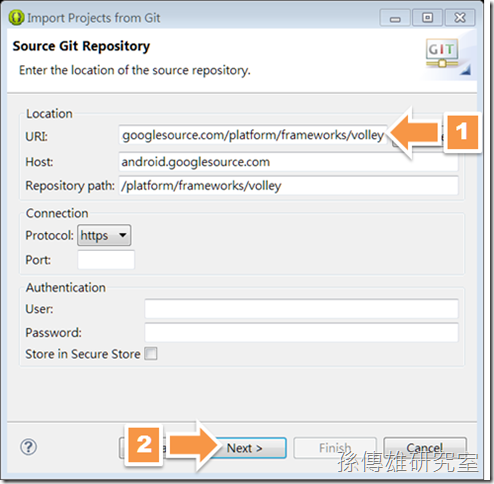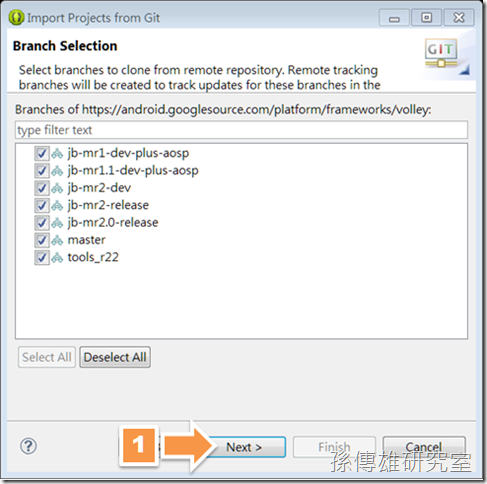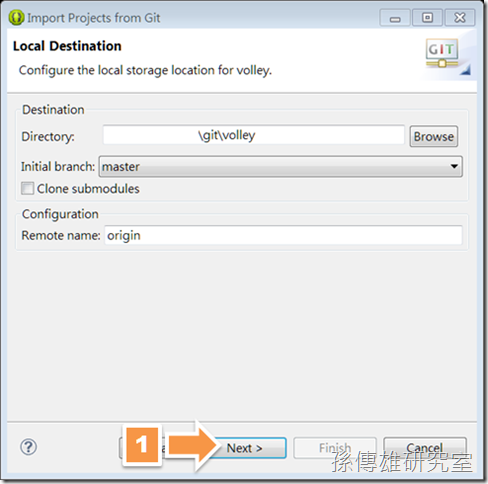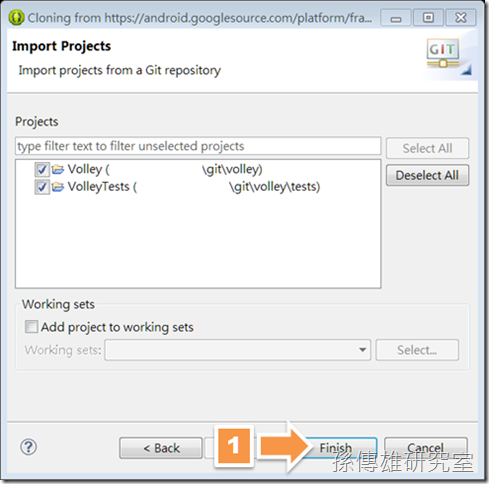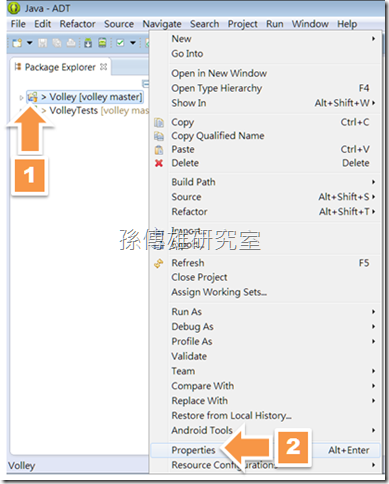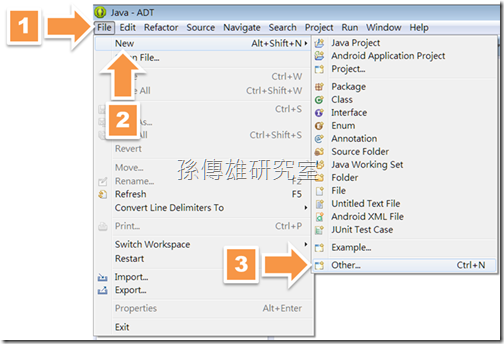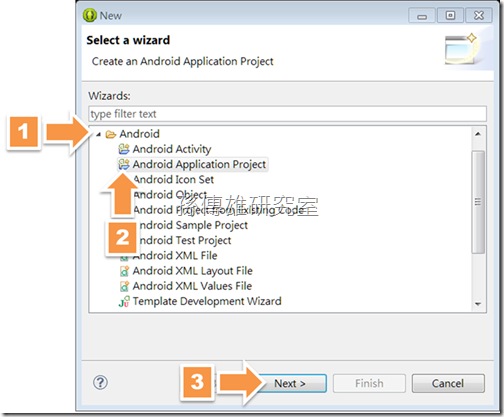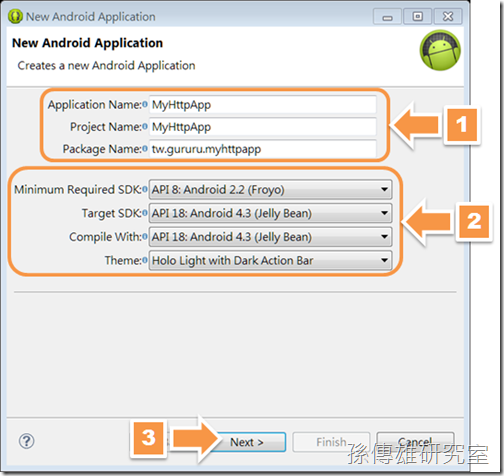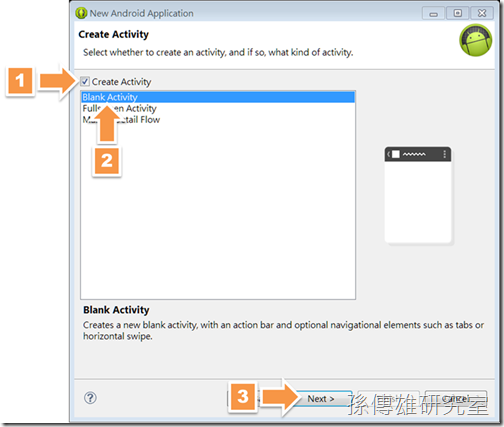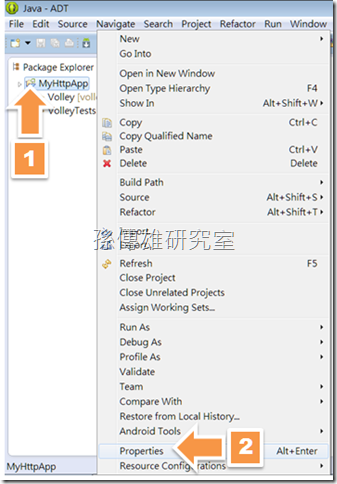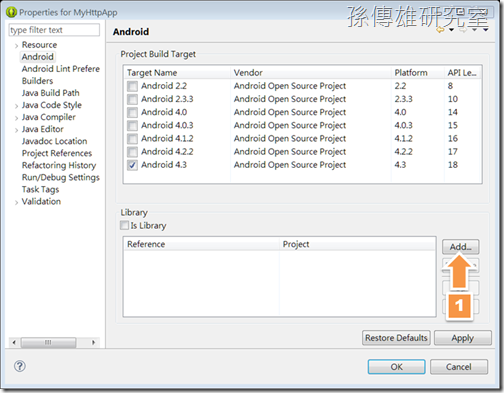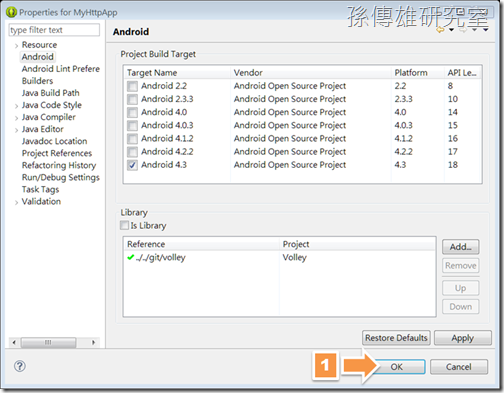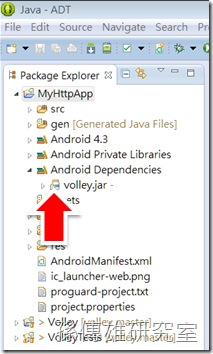Android App 網路程式開發教學第一講:Volley Library for Android 之設定教學
新版 Android SDK 下載安裝中文教學課程講義,歡迎延伸點閱!
我們的《Android 手機應用程式開發教學課程免費講義》網路讀者俱樂部會員(請點選此連結),歡迎您的加入,謝謝!
我們編寫的 Android SDK 教學課程講義目前網路連載發表有:Android手機程式開發教學講義懶人包、Android 教學講義第一講、Android 教學講義第二講、Android 教學講義第三講、Android 教學講義第四講、Android 教學講義第五講、Android 教學講義第六講、Android 教學講義第七講上篇、Android 教學講義第七講下篇、Android 2.3補充教材1、Android 2.3補充教材2、Android 3.0平板電腦完整功能搶先看(From T-Mobile)、Android 3.0 平板電腦應用程式開發:第一講、Android 3.0 SDK 正式版登場、Android 嵌入式系統最新開發應用 - SAAB IQon 車用電腦、Android 2.3 補充教材3、Android 3.0 平板電腦應用程式開發:第二講、Android 教學講義第八講上篇、Android 教學講義第八講中篇(1)、Android 4.0 SDK 開發功能介紹與下載網址、 Android 4.0 SDK 下載安裝完整教學、 Android 4.0 模擬器安裝設定教學課程講義、Android 4.0 的 Holo theme 佈景主題介紹與設定教學課程講義、Android 4.2 升級功能簡介、Android 4.2 SDK & ADT Bundle 下載安裝教學、2013年第1講: Android Application Project 之建立、2013年最新 Android Studio 開發工具下載安裝教學、最新 Android App 網路連線程式設計範例 (第一講) - Volley HTTP Library 入門教學、Android App 與 Android Application Project 是什麼?、Android 4.4 KitKat 與 Android 4.4 SDK 開發功能介紹、Android SDK 下載安裝中文教學課程講義 ( 2013年11月新版,ADT Bundle )
以下為本篇《 Android App 網路連線程式設計範例 (第一講)》教學講義的開始。
前言
【孫傳雄研究室 撰文】據 Gartner 於 2013 年 8 月 14 日所發表的統計數據所示,Android 作業系統在 2013 年第二季全球智慧型手機消費市場佔有率 ( Market Share ) 已從 2013 年第一季的 74.4% 持續成長至 79.0 %,亦即相較上季而言,此季之市佔率增長將近 4.6 % 。若再相較於去年 2012 年第二季它的市佔率 64.2 % 而言,這一年間之市佔率已增長將近 14.8 % ( 資料來源:Gartner, Inc. ) 。
另外,Google Android 部門主管 Sundar Pichai 於今年 ( 2013 年) 9 月 4 日在其 Google+ 帳戶表示:『we've now passed 1 Billion Android device activations.』(註:亦即,全球目前有超過十億台的 Android 行動裝置被啟動。)。此一數據若再相較於 Google 官方在 2013 年 5 月中旬舉行之 Google I/O 2013 大會中所公佈的九億台全球 Android 行動裝置啟動數量之統計資料,則搭載 Android 作業系統的行動裝置在這四個月中已增加了將近一億台的啟動數量。
綜觀上述這些統計數據,或許意味著 Android 作業系統越來越有機會持續坐穩全球智慧型手機消費市場的龍頭角色。
同時,上述這些統計數據似乎也意味著 Android 作業系統經過全球眾多 Android 生態圈成員在這幾年來的努力下,它已逐漸於全球智慧型手機市場中奠定了一個較穩固的市佔率基礎,此一累積之基礎或許可讓 Android 手機應用程式開發者在良好氛圍環境下發揮所長、構築夢想。
如同我們先前的文章所述:『當行動世界中的網路基礎建設、手機硬體、作業系統以及各類雲端服務等機制陸續成熟後,則真正能整合這些機制並能達成行動運算之最終目標者或許就是手機應用程式。』
所以,Android 生態圈的發展除了有更新穎的作業系統版本、更讓人喜愛的手機外觀、更高性價比的手機硬體設備之外,或許更重要的是要能在更多不同的領域當中,有更多具創意與開發技術能力的人們願意投入 Android 手機應用程式開發領域之中,以發展出更多元應用的 Android 手機應用程式,去造福更多的 Android 智慧型手機使用者。
另外,對於 Android 相關硬體研發產業而言,如何能夠在自身既有的硬體研發之優勢上,適度融合 Android 手機應用程式之軟體開發技術,逐漸轉型為 Android 智慧型手機軟硬體整合服務產業,此或許是未來發展的一項機會與潛力也說不一定。
當然,此一願景的蘊釀條件或許在於有更好且更低進入障礙的 Android 手機應用程式開發環境。
其中,如何讓 Android 手機應用程式開發者可以更容易地開發出具網路連線程式功能的 Android 手機應用程式,進而使得更多的 Android 手機應用程式能與網際網路/雲端服務相連接,或許是一個值得 Android 生態圈成員需要更剹力發展與思考的方向。
所以,Android 在 Google I/O 2013 開發者大會當中,除了推出目前仍為早期預覽版本的 Android Studio 開發工具之外,更向全球的 Android 手機應用程式開發者推荐了一個由 Google 工程師所開發的 Android 第三方函式庫 (Third Party Library):Volley (以下稱為 Volley HTTP Library )。
Volley HTTP Library 介紹
Volley HTTP Library 是什麼呢?
依據 Volley HTTP Library 主要負責研發者 Ficus Kirkpatrick 所述:『Volley, a library me and a few of my teammates developed that makes it really easy to build super-fast networked applications for Android.』(中譯:Volley 為一個 Android 第三方函式庫,是由 Ficus 與幾位團隊成員共同研發。它能讓 Android 手機應用程式開發者簡易地開發出更快速的 Android 手機應用程式之網路連線程式功能。 )
在此所謂的網路連線 (Networked) 程式功能係指透過 HTTP ( HyperText Transfer Protocol, 超文件傳輸協定 ) 進行網路連線工作之應用程式功能。
通常而言,Android 手機應用程式開發者可以透過 Volley Library 進行純文字資料、JSON 格式編碼資料 ( JavaScript Object Notation ) 或圖片等檔案格式的單向或雙向資料連線傳輸工作。
若簡單地以主從式網路連線架構 ( Client-Server Model ) 來看,具網路連線程式功能的 Android 手機應用程式即為在 HTTP 網路連線過程當中的 HTTP 客戶端( HTTP Client ) ,而與它的連線對象即為處於遠端 HTTP 伺服器(又稱 Web 伺服器)。
更進一步地說,若您的 Android 手機應用程式是使用原生的使用者介面、且需要上傳或者下載來自您儲存於遠端 HTTP 伺服器(又稱 Web 伺服器)之資料時,則您多半需要將您的 Android 手機應用程式實作出網路連線程式的功能。
由於,Android 手機應用程式開發者需要懂得綜合運用 Android SDK 所提供的 HTTP 客戶端網路連線 (比如 HttpURLConnection ) 、非同步任務處理 (比如 AsyncTask ) 等 API ,才能進行這類功能的程式開發工作。
因此,對於自修 Android 手機應用程式開發的初學者而言,或許並不容易自行理解這些 API 的相關實作運用。
亦因如此, Volley HTTP Library 的問世或許就如同 Google I/O 2013 開發者大會所形容的標題般:『Volley: Easy, Fast Networking for Android』(中譯:Volley -為 Android 提供簡單、快速的網路程式開發技術),它似乎能讓更多的 Android 手機應用程式開發者更簡單地開發出具備網路連線程式功能的 Android 手機應用程式。
深入言之,Volley HTTP Library 已預先將開發網路連線程式功能所必要的程式碼,集合撰寫成一個適用於 Android 手機應用程式開發專案之第三方函式庫。
相較於原先的開發流程而言,Android 手機應用程式開發者可以直接透過 Volley HTTP Library 所提供的相關 API 並用更少的程式碼,便能進行 Android 手機應用程式的網路連線程式之開發工作。
由於,Volley HTTP Library 剛推出不久,華文世界讀者可能對 Volley HTTP Library 尚不熟悉,因此,我們希望藉由《最新 Android App 網路連線程式設計範例》此系列的網路教學中文講義,讓台灣、香港、澳門以及中國大陸等華文世界的讀者朋友們能夠更進一步地認識 Volley HTTP Library 的技術應用。
在此,我們要請您注意的是: Volley HTTP Library 目前並非為 Android SDK 的一部份,它為獨立於 Android SDK 之外的第三方函式庫。而它的授權條款目前為 Apache License, Version 2.0 ,在使用 Volley HTTP Library 之前請詳閱並遵守該類授權條款之相關說明。(註:Volley HTTP Library 雖不是 Android SDK 的一部份,但它是在 AOSP(Android Open Source Project ) 的一個專案。)
還有,據 Google I/O 2013 開發者大會 當時所舉行的 《Volley: Easy, Fast Networking for Android》 會談所示,Volley HTTP Library 有一個網路論壇,若您在使用 Volley HTTP Library 時有發生任何問題時,您或許可以至該網路論壇當中尋求解決方法。
其次,Volley HTTP Library 比較適合來自您儲存於遠端 HTTP 伺服器(又稱 Web 伺服器)之圖片、純文字資料或 JSON 編碼格式資料之網路連線處理。
在此所述之純文字資料,其可包括非 JSON 編碼格式資料之純文字資料,比如 HTML 或 XML 編碼格式資料。
然而,因為 Volley HTTP Library 目前僅提供 JSON 編碼格式資料的剖析方法,所以,若非 JSON 編碼格式資料的話,則 Android 手機應用程式開發者需要另外找尋其它方法進行資料剖析或使用者介面呈現之工作。
至於,若您需要撰寫更為客製化之網路連線程式功能或者需要進行大型檔案資料的網路連線傳輸動作時,則您或許仍需要另行深入理解原先 Android 手機應用程式的網路連線程式功能之開發流程。
此外,因為 Volley HTTP Library 並非是 Android SDK 的一部份,所以,Android 手機應用程式開發者若要使用 Volley Library 所提供的 API ,則開發者需要另行在其 Android 手機應用程式開發專案之中下載安裝 Volley HTTP Library 的相關檔案。
亦因如此,本研究室在《最新 Android App 網路連線程式設計範例》此系列的網路教學講義之第一講中,特別專文說明如何在 ADT ( Android Development Tools ) 之內下載與安裝 Volley HTTP Library 、以及如何在 Android 手機應用程式開發專案與已安裝完成的 Volley HTTP Library 進行繫結。
在此要提醒各位的是:此系列的網路教學講義採用撰文當下最新版本的 ADT ( Android Development Tools ) r22 進行圖文教學,其操作步驟可能會與撰文當下仍為早期預覽版本的 Android Studio 0.2.x 不同。
若您尚未下載安裝 ADT ( Android Development Tools ) ,則您或許可以先詳閱本研究室先前所撰寫的網路教學講義。
變更 ADT 的文字檔案編碼設定值
另外,由於,我們為了避免您在 ADT ( Android Development Tools ) 中下載與安裝 Volley HTTP Library 之後,可能會發生文字編碼之問題,因此,我們在以下先說明如何將 ADT ( Android Development Tools ) 的文字檔案編碼從系統預設的 “ MS950 “ 更改為 “ UTF-8 “。
首先,請您先開啟您的 ADT ( Android Development Tools ) ,並點選其 ”Window ” 下拉式功能表裡頭的 ” Preferences ” 選項 ( 如下圖箭頭1、2處所示 ) 。
當出現 ” Preferences ” 對話視窗時,請您點選該對話視窗左側之 ” Workspace ” 頁籤 ( 如下圖箭頭1處所示 ) ,此時對話視窗的右側會出現 “ Workspace “ 畫面,請下拉選擇 “ Text file encoding “欄位之 “ Other: “ 下拉式選單中的 “ UTF-8 ” 項目 ( 如下圖箭頭2處所示 ) 。
最後,請按下 “OK” 按鈕,以完成上述設定動作 ( 如下圖箭頭3處所示 ) 。
從 Git 服務匯入 Volley HTTP Library 專案之原始碼檔案
接下來,我們將開始向大家說明如何在 ADT ( Android Development Tools ) 之內下載與安裝 Volley HTTP Library 、以及如何在 Android 手機應用程式開發專案與已安裝完成的 Volley Library 進行繫結。
由於,Volley HTTP Library 專案之原始碼檔案是放置於使用 Git 版本控制工具的 android.googlesource.com 網站之中 ,因此,您需要運用 ADT 所提供的 “ Project from Git ” 功能進行 Volley HTTP Library 之下載動作。
因此,請您回到 ADT ( Android Development Tools ) 的主畫面後,點選 ” File ” 下拉式功能表裡頭的 ” Import ” 選項 ( 如下圖箭頭1、2處所示 ) 。
在出現 ” Import ” 對話視窗時,請您點選 ” Git ” 選項 ( 如下圖箭頭1處所示 ) 之下的 ” Projects from Git ” 子選項 ( 如下圖箭頭2處所示 ) ,並按下 ” Next > ” 按鈕 ( 如下圖箭頭3處所示 ) 。
隨後出現 ” Import Projects from Git ”之 ” Select Repository Source ” 對話視窗時,請您點選 ” URI ” 選項 ( 如下圖箭頭1處所示 ) ,並按下 ” Next > ” 按鈕 ( 如下圖箭頭2處所示 ) 。
在您看到 ” Import Projects from Git ”之 ” Source Git Repository ” 對話視窗出現時,請您在 ” URI ” 欄位中輸入 https://android.googlesource.com/platform/frameworks/volley/ ( 如下圖箭頭1處所示 ) ,並按下 ” Next > ” 按鈕 ( 如下圖箭頭2處所示 ) 。
當出現 ” Import Projects from Git ”之 ” Branch Selection ” 對話視窗時,請您直接按下 ” Next > ” 按鈕 ( 如下圖箭頭1處所示 ) 。
然後,當出現 ” Import Projects from Git ”之 ” Local Destination ” 對話視窗時,若您不需任何設定值變更之動作時,則請您保留預設值並直接按下 ” Next > ” 按鈕 ( 如下圖箭頭1處所示 ) 。
接著,當您看到 ” Import Projects from Git ”之 ” Import Projects ” 對話視窗時,若您不需任何設定值變更之動作時,則請您保留預設值並直接按下 ” Finish ” 按鈕 ( 如下圖箭頭1處所示 ) 。
將 Volley HTTP Library 專案設定為 Library 形式
此時, Volley HTTP Library 會以專案 (Project) 的形式下載匯入您的 ADT ( Android Development Tools ) 之中。
由於,我們還需要將 Volley HTTP Library 從原先的專案 (Project) 之形式,轉變為可供您所建立之 Android 手機應用程式開發專案使用的 Android 第三方函式庫 (Third Party Library)。
因此,當 Volley HTTP Library 之專案下載匯入您的 ADT ( Android Development Tools ) 之後,請您點選在 “ Package Explorer “ 中的 “ Volley “ 專案名稱,並且請您按下滑鼠右鍵 ( 如下圖箭頭1處所示 ) 。
此時,畫面會出現彈出式視窗,請您點選該彈出式視窗的 “ Properties “ 選項 ( 如下圖箭頭2處所示 ) 。
隨後會出現 ” Properties for Volley ” 對話視窗,請您點選對話視窗左側之 ” Android ” 頁籤 ,當對話視窗右側出現 “ Android “ 之畫面時,請勾選 “ Library “ 欄位之 “ Is Library “ 項目 ( 如下圖箭頭1處所示 ) ,並直接按下 ” OK ” 按鈕 ( 如下圖箭頭2處所示 ) 。
當您完成上述之步驟後,此 Volley HTTP Library 才會從原先的專案 (Project) 之形式,轉變為可供您所建立之 Android 手機應用程式開發專案使用的 Android 第三方函式庫 (Third Party Library)。
建立 Android 手機應用程式開發專案
由於,為了練習使用 Volley HTTP Library ,您需要建立一個全新的 Android 手機應用程式開發專案,並且您還需要將此全新的 Android 手機應用程式開發專案與上述已轉換為可供運用的 Volley HTTP Library 繫結 。
因此,請您在 ADT ( Android Development Tools ) 中點選 ” File ” 下拉式功能表裡頭的 ” New ” 選項之 ” Other ” 子選項 ( 如下圖箭頭1、2、3處所示 ) 。
在出現 ” New ” 對話視窗時,請您點選 ” Android ” 選項 ( 如下圖箭頭1處所示 ) 之下的 ” Android Application Project ” 子選項 ( 如下圖箭頭2處所示 ) ,並按下 ” Next > ” 按鈕 ( 如下圖箭頭3處所示 ) 。
接下來您會看見 ” New Android Application – Creates a new Android Application ” 對話視窗。其包括以下六個欄位 ( 如下圖箭頭1、2處所示 ) :
- Application Name:
” Application Name ” 欄位係指此 Android 手機應用程式的對外使用名稱,它是做為顯示於 Android 智慧型手機/平板電腦螢幕中,讓使用者能看得到的名稱。在此可以自由使用中文字命名、也可以有空格或其他符號,但仍以簡而有力為佳。
在我們這個網路教學範例中,此 Android 手機應用程式開發專案的 ” Application Name ” 欄位設為 MyHttpApp。
- Project Name:
” Project Name ” 欄位係指此 Android 手機應用程式開發專案的檔案資料夾名稱,它會當作此 Android 手機應用程式開發專案建立後的檔案資料夾名稱。此名稱可使用半形大小寫英文字母、數字命名。
在我們這個網路教學範例中,此 Android 手機應用程式開發專案的 ” Project Name ” 欄位設為 MyHttpApp。
- Package Name:
” Package Name “ 欄位係指此 Android 手機應用程式開發專案的 Java 套件名稱,它是做為 Java 套件命名空間 ( Package Namespace ) 之用,其規則與 Java 程式語言採取的方式相同。
- •您的原始程式碼將會放置在以此套件命名空間規則所產生的檔案目錄之中。
•在此您只能使用半形小寫英文字母命名,並且至少要以兩個英文單字組成,每個英文單字之間以 . 做為間隔。
•您或許可以用右列規則命名:com.組織單位英文名稱.專案英文名稱。
•此名稱必須具備獨特性,不可與其它人重複。
在我們這個網路教學範例中,此 Android 手機應用程式開發專案的 ” Package Name ” 欄位設為 tw.gururu.myhttpapp。
- Minimum Required SDK:
” Minimum Required SDK “ 欄位係指此 Android 手機應用程式開發專案最低可支援的 Framework API 版本。
ADT ( Android Development Tools ) 建議此值最好要能涵蓋於全球總使用率約百分之九十五的多個Android 作業系統版本 ( 即 Framework API 版本 ) ,因此 ADT ( Android Development Tools ) 目前預設該值為 “ API 8: Android 2.2 ( Froyo ) “ ,因為 Android 2.2 之上的多個 Android 作業系統版本之全球總使用率現今已超過百分之九十五。
更深入地說,我們建議您所開發的 Android 手機應用程式開發專案不能只著眼相容於當下最新的 Android 作業系統版本而已,而是要能同時相容於目前全球使用率約百分之九十五的多個 Android 作業系統版本。
- Target SDK:
” Target SDK “ 欄位係指此 Android 手機應用程式開發專案 ( Android Application Project ) 在被測試時,最高使用之目標 Framework API 版本。
我們建議您可以設成“ API 18: Android 4.3 ( Jelly Bean ) “ 或者 “ API 17: Android 4.2 ( Jelly Bean ) “。
- Compile With:
” Compile With “ 欄位係指此 Android 手機應用程式開發專案 ( Android Application Project ) 在被編譯時,所要使用之 Framework API 版本。
一般而言,此值通常會設定為當下最新的 Framework API 版本,以供 Android 手機應用程式開發者可使用到最新的 Framework API 之功能,但開發者仍需注意新功能的相容性問題。
ADT ( Android Development Tools ) 目前已預設該值為 “ API 18: Android 4.3 ( Jelly Bean ) “ 。
- Theme:
” Theme “ 欄位係指此 Android 手機應用程式開發專案之使用者界面所要採用的預設佈景主題基準。
ADT ( Android Development Tools ) 已預設該值為 “ Holo Light with Dark Action Bar “ ,關於 Holo 佈景主題的詳細介紹,歡迎您點閱我們先前所寫的文章。
當您完成輸入上述各項目之後,請按下 ” Next > ” 按鈕 ( 如下圖箭頭3處所示 ) 。
當您按下 ” Next > ” 按鈕後,畫面中會出現 ” New Android Application – Configure Project ” 對話視窗,其已預設勾選以下三個欄位 ( 如下圖箭頭1處及我們的文字介紹所示 ) 。
- Create custom launcher icon:
啟動圖示 ( Launcher Icon ) 係指此 Android 手機應用程式顯示在使用者的 Android 作業系統之桌面 ( Home Screen ) 的啟動捷徑圖示,其通常是做為提供使用者啟動此 Android 手機應用程式的標誌圖樣之用。
我們建議您在建立 Android 手機應用程式開發專案之前,可以自行先設計專屬此 Android 手機應用程式之啟動圖示 ( Launcher Icon ) ,並將其儲存成 PNG 格式的圖檔。
當您勾選了 ” Create custom launcher icon ” 欄位之後,您將可以為專屬您的 Android 手機應用程式之啟動圖示 ( Launcher Icon ) 進行 ADT ( Android Development Tools ) 所制定的標準格式化動作。
- Create Activity:
Activity 是建構 Android 手機應用程式的四大應用程式組件之一,它的目的是做為掌控使用者介面由生到滅的生命週期過程,以及與使用者介面相關的互動事件之用。
普遍來說,每一個 Activity 會對應一個 Layout 之 XML 檔案。顧名思義,若您的 Android 手機應用程式需要在螢幕之中顯示一頁畫面時,則就需要建立一個繼承 Activity 類別之 Java 原始碼檔案 ( 以下簡稱 Activity 檔案 ) 及一個 Layout 之 XML 檔案 。
通常而言,只要您的 Android 手機應用程式具有畫面且並非隱藏於 Android 作業系統後端默默執行的程式,那麼該 Android 手機應用程式開發專案就需要至少擁有一個主要的 Activity 檔案及一個與其對應 Layout 之 XML 檔案。
若您還無法理解此架構,您可以將這個主要的 Layout 之 XML 檔案初步想像成網站中的首頁角色 ( 如 index.html ) ,而該主要的 Activity 檔案則像是管控該首頁角色的程式碼 ( 如 PHP 或 JSP ) 。
我們將此類似網頁中首頁角色的頁面稱為 Android 手機應用程式之主畫面。
因此,當您勾選 “ Create Activity ” 欄位之後,您將可以為您的 Android 手機應用程式建立一個主畫面以及管控該主畫面的 Activity 檔案。
- Create Project in Workspace:
當您勾選 ” Create Project in Workspace ” 欄位之後,則您的這個 Android 手機應用程式開發專案將儲存於預設的 Workspace 工作目錄之檔案資料夾路徑中,該工作目錄的檔案資料夾路徑通常為 C:/users/您的Windows帳號名稱/workspace/ 。
若您不勾選 ” Create Project in Workspace ” 欄位的話,則您可將該 Android 手機應用程式開發專案指定另存於其它檔案資料夾之中。
最後,若您無額外的設定需求時,則請您保留以下系統預設勾選之欄位,並請按下”Next >”按鈕 ( 如下圖箭頭1處指向方框處、箭頭2處所示 ) 。
隨後會出現 “ Configure Launcher Icon ” 對話視窗。
啟動圖示 ( Launcher Icon ) 係指此 Android 手機應用程式顯示在使用者的 Android 作業系統之桌面 ( Home Screen ) 的啟動捷徑圖示,其通常是做為提供使用者啟動此 Android 手機應用程式的標誌圖樣之用。
Android 官方為了讓 Android 手機應用程式開發者皆能夠在其 Android 手機應用程式開發專案中建構 Android 標準格式化的啟動圖示 ( Launcher Icon ) ,因此 Android 官方在近期版本的 ADT ( Android Development Tools ) 之中,已加上了此 “ Configure Launcher Icon ” 設定啟動圖示標準格式化功能 ( 如下圖箭頭1處指向方框處 ) ,相關設定項目介紹如下所述 :
- Foreground:
” Foreground “ 欄位係指啟動圖示 ( Launcher Icon ) 的前景,亦即該啟動圖示 ( Launcher Icon ) 的主元素。其分為三種,一種為 “ Image ” ( 點陣圖片 ) 、 “ Clipart “ ( 向量圖片 )、 “ Text “ ( 文字 ) 。
若您是準備正式開發該 Android 手機應用程式的話,則我們建議您選取 “ Image “ 項目 。亦即在建立 Android 手機應用程式開發專案之前,自行先設計該主元素 ,並將其儲存成 PNG 格式的點陣圖檔。
另外,我們也建議您或許可以先去除該圖之背景,使背景能夠呈現完全透明化之效果,再行存檔。
然後,按下 “ Foreground “ 欄位的 “ Image “ 項目,並在其 “ Image File “ 子項目中指定該圖檔之檔案路徑,以便將該圖檔匯入並進行 Android 之啟動圖示 ( Launcher Icon ) 的標準格式化動作。
- Foreground Scaling:
” Foreground Scaling “ 欄位係指啟動圖示 ( Launcher Icon ) 的主元素在過大時之縮放方式,其分為兩種,一種為 “ Crop “ ( 裁剪 ) 、另一種為 “ Center “ ( 置中 ) 。亦即,若您的啟動圖示 ( Launcher Icon ) 的主元素若大於 Android 啟動圖示 ( Launcher Icon ) 所規定之範圍時,將要採取的縮放方式。
- Shape:
” Shape “ 欄位係指啟動圖示 ( Launcher Icon ) 本身的外形,其分為三種,其一為 “ None “ ( 無 ) 、其二為 “ Square “ ( 方形 ) 、其三為 “ Circle “ ( 圓形 ) 。
若您要保持啟動圖示 ( Launcher Icon ) 的主元素之原狀而不加任何外形時,請選擇 “ None “ 項目。
另外,如果您要將啟動圖示 ( Launcher Icon ) 的主元素外圍加上方形立體背景或圓形立體背景者,則請依您的開發需求選擇 “ Square “ ( 方形 ) 或者 “ Circle “ ( 圓形 ) 。
- Background Color:
” Background Color “ 欄位係指啟動圖示的方形立體背景或圓形立體背景之顏色。
若您在 “ Foreground “ 欄位中選擇的是 “ Clipart “ 項目或者 “ Text “ 項目的話,則該對話視窗中還會出現 “ Foreground Color “ 欄位,該欄位係指啟動圖示的主元素之顏色,亦即您所選取之向量圖片或文字的顏色。
但是,若您選取的是 “ Image “ 項目的話,則不會出現 “ Foreground Color “ 欄位。
- Preview:
當您完全上述各項欄位之設定工作後,您將可直接在 “ Preview “ 欄位中預覽該啟動圖示 ( Launcher Icon ) 在不同解析度 ( DPI ) 之螢幕環境的模樣。
確定後,請按下”Next >”按鈕 ( 如下圖箭頭2處所示 ) 。
由於,我們剛才已勾選 “ Create Activity ” 欄位,因此,隨後在此會出現 “ Create Activity ” 對話視窗,並且該對話視窗中已預先勾選 “ Create Activity ” 欄位。亦即,您將可以為您的 Android 手機應用程式開發專案建立一個主畫面以及管控該主畫面的 Activity 檔案。
其分為三種,其一為 “ Blank Activity ” ( 空白主畫面的 Activity ) 、其二為 ” Fullscreen Activity ” ( 附有可隱藏系統 UI 的全螢幕主畫面之 Activity ) 、其三為 ” Master/Detail Flow ” ( 具主從分割式主畫面的 Activity,僅支援 API 11: Android 3.0 ( HoneyComb ) 以上版本 ) 。
在我們這個網路教學範例中,此 Android 手機應用程式開發專案的 ” Create Activity ” 欄位請設為 “ Blank Activity ” 項目,並請按下 ” Next > ” 按鈕 ( 如下圖箭頭2、3處所示 ) 。
當您選擇 “ Blank Activity “ 項目並按下 ” Next > ” 按鈕後,畫面中會出現 “ Blank Activity ” 對話視窗,其包括以下三個欄位 ( 如下圖箭頭1處指向方框處所示 ) :
- Activity Name:
“ Activity Name “ 欄位係指在此 Android 手機應用程式開發專案做為管控主畫面的 Activity 檔案之名稱。目前新式的命名規則為 MainActivity 。
若就實作的角度言之,在 Android 手機應用程式開發專案中的每一個 Activity 應用程式組件,其實就是一個繼承 Activity 類別的 Java 類別 ( Class ) 檔案。因此, “ MainActivity “ 即為此 Java 類別檔案之名稱。
另外,若您不希望將管控主畫面的 Activity 檔案之名稱取名為 “ MainActivity “ 時,則可重新命名。
但該名稱仍需依循 Java 類別命名規則行之。亦即僅能為半形英文或數字命名,不過開頭不能為數字。
還有,它可由多個英文單字組合而成,每個單字的首位字母需大寫,其餘字母小寫。
同時,我們建議每一個 Activity 名稱的最後一個單字應為 Activity ,以供您於開發階段作為識別之用,比如 “ MainActivity “ 。
- Layout Name:
” Layout Name “ 欄位係指上述 Activity 檔案所對應的那個主畫面的 Layout 之 XML 檔案名稱。
該名稱之命名規則為全部僅能半型小寫英文字母或數字命名,但是,它可由多個英文單字組合而成,兩英文單字間必須加上半型下底線符號 _ 。
一般而言,其名稱會以與其對應的 Activity 檔案名稱之倒置命名。比如 “ MainActivity “ 所對應的 Layout 之 XML 檔案名稱則多半為 “ activity_main “ 。
- Navigation Type:
” Navigation Type “ 欄位係指 Android 應用程式的多頁面導覽方式。
其分為四種,其一為 “ None “ ( 無 ) 、其二為 “ Fixed Tabs + Swipe “ ( 固定式頁籤 + 水平滑動頁面 ) 、其三為 “ Scrollable Tabs + Swipe “ ( 可同步水平滑動式頁籤與頁面 ) 、其四為 Dropdown ( 下拉式清單 ) 。
雖然,除了 “ None “ 項目之外,ADT ( Android Development Tools ) 為 Android 手機應用程式開發者提供了上述這三種的多頁面導覽方式,以提高多頁面的 Android 手機應用程式之操作便利性。
可是,由於上述這三種的多頁面導覽方式皆僅支援 API 11: Android 3.0 ( HoneyComb ) 以上版本,因此,若您的Android 手機應用程式開發專案 ( Android Application Project ) 設定 “ Minimum Required SDK “ 欄位為 “ API 8: Android 2.2 ( Froyo ) “ 時,則您在此僅能選取 “ None ” 。
另外,若您的 Android 手機應用程式開發專案 ( Android Application Project ) 僅會有一個頁面時,則也建議您選取 “ None ” 。
當您確定上述所有 Android 手機應用程式開發專案 ( Android Application Project ) 的設定項目後,請按下 ” Finish ” 按鈕 ( 如下圖箭頭2處所示 ) 。
將 Volley HTTP Library 與 Android 手機應用程式開發專案繫結
由於,當您已建立完成此 Android 手機應用程式開發專案 (我們命名為 MyHttpApp ) 後,將 Volley HTTP Library 與您所建立完成的 Android 手機應用程式開發專案繫結。
因此,請您點選在 “ Package Explorer “ 中的 “ MyHttpApp “ 專案名稱,並且請您按下滑鼠右鍵 ( 如下圖箭頭1處所示 ) 。
此時,畫面會出現彈出式視窗,請您點選該彈出式視窗的 “ Properties “ 選項 ( 如下圖箭頭2處所示 ) 。
隨後出現 ” Properties for MyHttpApp ” 對話視窗時,請您點選對話視窗左側之 ” Android ” 頁籤 ,當對話視窗右側出現 “ Android “ 頁籤之畫面時,請按下 “ Library “ 欄位之 “ Add... “ 按鈕 ( 如下圖箭頭1處所示 ) 。
隨後出現 ” Project Selection ” 對話視窗時,請您點選 ” Volley ” 選項 ( 如下圖箭頭1處所示 ) ,並按下 ” Next > ” 按鈕 ( 如下圖箭頭2處所示 ) 。
隨後回到 ” Properties for MyHttpApp ” 對話視窗時,請您直接按下 “ Library “ 欄位之 “ OK “ 按鈕 ( 如下圖箭頭1處所示 ) 。
請您回到 ADT ( Android Development Tools ) 主畫面,請您點開在 “ Package Explorer “ 中的 “ MyHttpApp “ 專案,並接著點開在它之下的“ Android Dependencies “ 子目錄。
您會發現該子目錄下多了一個名為 volley.jar 的檔案,此代表您已經成功地在 Android 手機應用程式專案中與先前已下載安裝的 Volley HTTP Library 完成繫結。
接著,您才可以使用 Volley HTTP Library 進行 Android 手機應用程式的網路連線功能之開發。
此篇網路教學講義就在此結束,感謝您的閱讀!
未來,敬請您等候此系列網路講義的下一篇文章之發表:最新 Android App 網路連線程式設計範例 (第二講)。
此篇講義的主要參考文獻來源:Android Developers 官網
如果您對於Android手機應用程式開發有興趣,歡迎閱讀我們在網路上發表的Android手機應用程式開發教學系列講義。
我們編寫的 Android SDK 教學課程講義目前網路連載發表有:Android手機程式開發教學講義懶人包、Android 教學講義第一講、Android 教學講義第二講、Android 教學講義第三講、Android 教學講義第四講、Android 教學講義第五講、Android 教學講義第六講、Android 教學講義第七講上篇、Android 教學講義第七講下篇、Android 2.3補充教材1、Android 2.3補充教材2、Android 3.0平板電腦完整功能搶先看(From T-Mobile)、Android 3.0 平板電腦應用程式開發:第一講、Android 3.0 SDK 正式版登場、Android 嵌入式系統最新開發應用 - SAAB IQon 車用電腦、Android 2.3 補充教材3、Android 3.0 平板電腦應用程式開發:第二講、Android 教學講義第八講上篇、Android 教學講義第八講中篇(1)、Android 4.0 SDK 開發功能介紹與下載網址、 Android 4.0 SDK 下載安裝完整教學、 Android 4.0 模擬器安裝設定教學課程講義、Android 4.0 的 Holo theme 佈景主題介紹與設定教學課程講義、Android 4.2 升級功能簡介、Android 4.2 SDK & ADT Bundle 下載安裝教學、2013年第1講: Android Application Project 之建立、2013年最新 Android Studio 開發工具下載安裝教學、最新 Android App 網路連線程式設計範例 (第一講) - Volley HTTP Library 入門教學、Android App 與 Android Application Project 是什麼?、Android 4.4 KitKat 與 Android 4.4 SDK 開發功能介紹、Android SDK 下載安裝中文教學課程講義 ( 2013年11月新版,ADT Bundle )
喜歡閱讀我們的講義嗎?歡迎加入我們所成立的《Android 手機程式開發教學課程免費講義》網路讀者俱樂部會員(請點選此連結),謝謝!
著作權聲明
最新 Android App 網路連線程式設計範例 (第一講) - Volley HTTP Library 入門教學 第一版本完成日:2013年09月05日
本講義之內文、排版等著作權或其他智慧財產權歸屬 孫傳雄 與 孫傳雄研究室 所有,非經書面同意禁止任何形式之翻印、全文轉貼或者授課使用行為。但例外允許在網際網路上引用此講義之網址連結。
本講義之內文所提及或者引用的公司名稱、產品名稱以及所引用的文字、商標、Youtube短片、產品相片或者網站頁面,均為其所屬公司所擁有,特以聲明。